Как добавить и привязать УМК к журналу
Видеоинструкция.
Предлагаем посмотреть видео с ютуб канала системы Sova, на канале так же есть другие полезные видеоинструкции по системе.
Шаг 1.
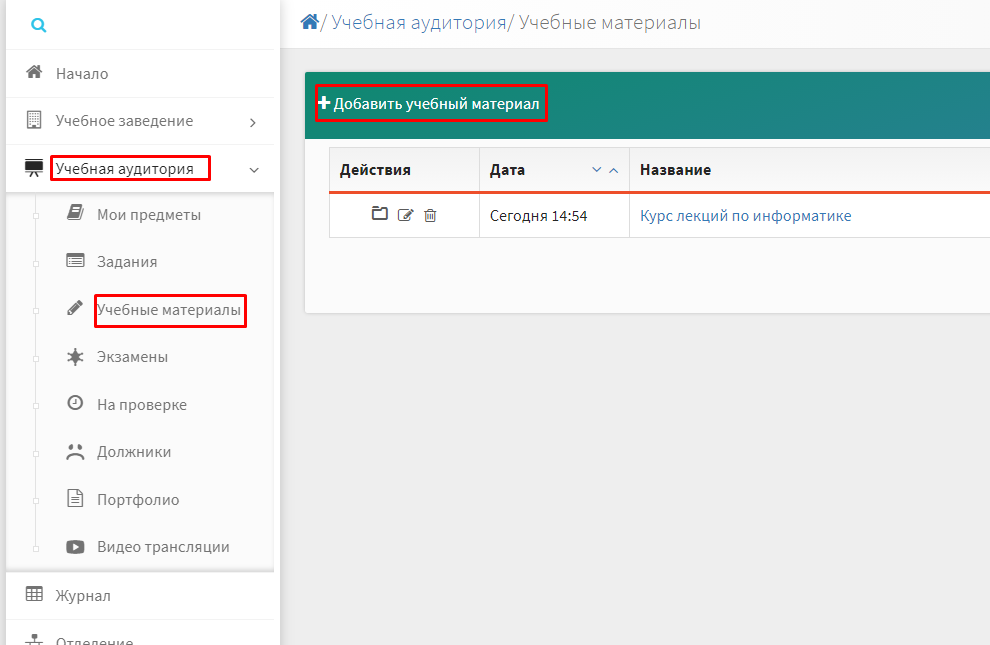
В системе доступна привязка учебно-методического комплекса. Для этого необходимо перейти в раздел Учебные материалы. Далее необходимо нажать на кнопку "Добавить учебный материал".
Шаг 2.
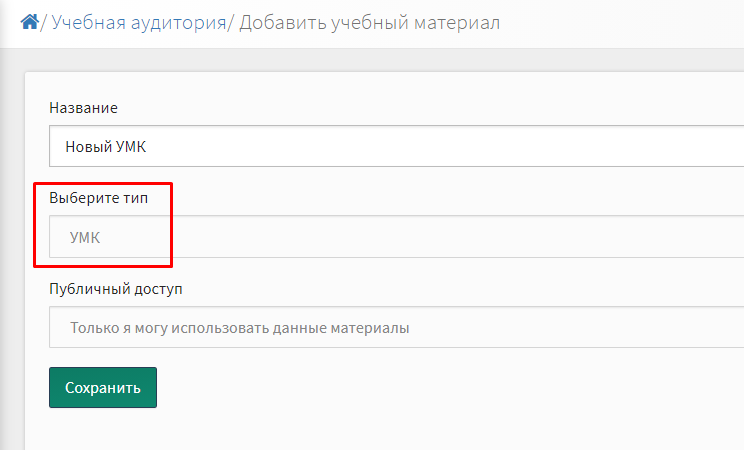
В открывшемся окне пишем название учебного материала и выбираем тип "УМК". После жмём кнопку "Сохранить" и теперь наш новый курс появится в списке.
Шаг 3.
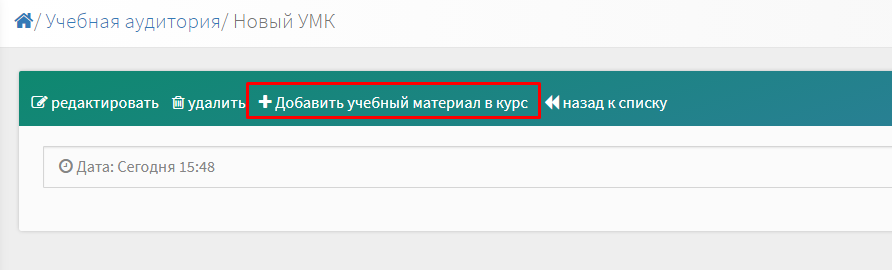
Заходим в курс и последовательно добавляем лекции нажатием кнопки "Добавить учебный материал в курс".
Шаг 4.
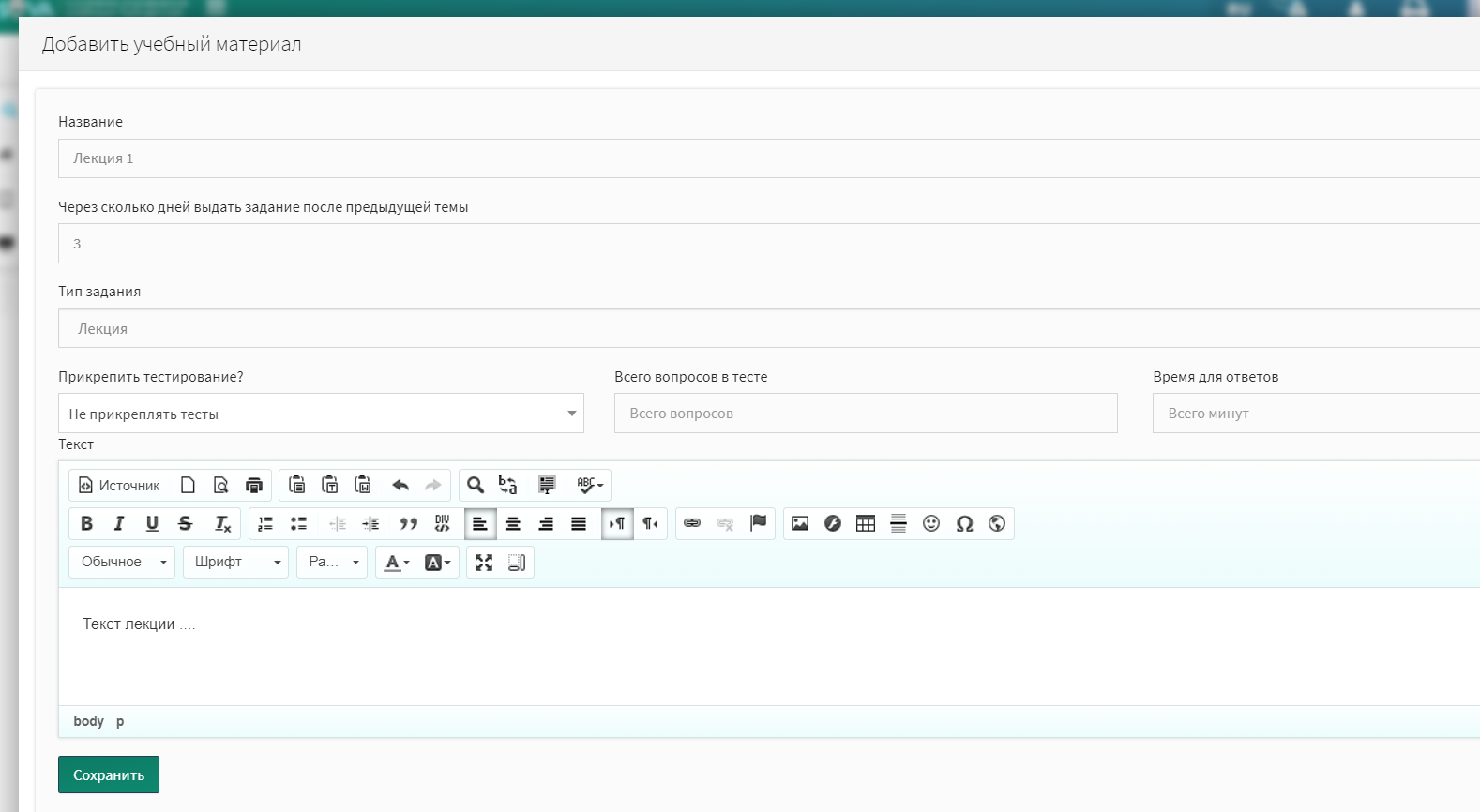
Пишем название лекции, выбираем переодичность выдачи нового задания, при необходимости прикрепляем тестирование. Далее добавляем текст УМК и прикрепляем файлы, если они есть и жмём "Сохранить".
Шаг 5.
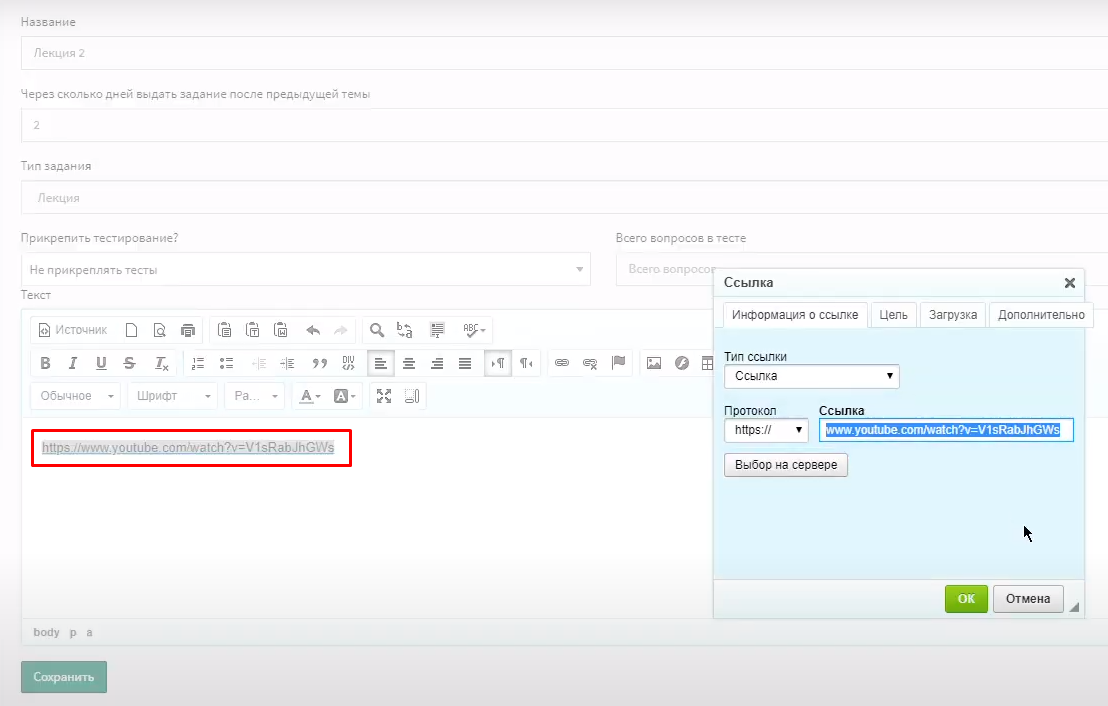
Так же в лекцию можно прикрепить видео из YouTube, для этого в текст вставляем ссылку из Youtube.
Шаг 6.
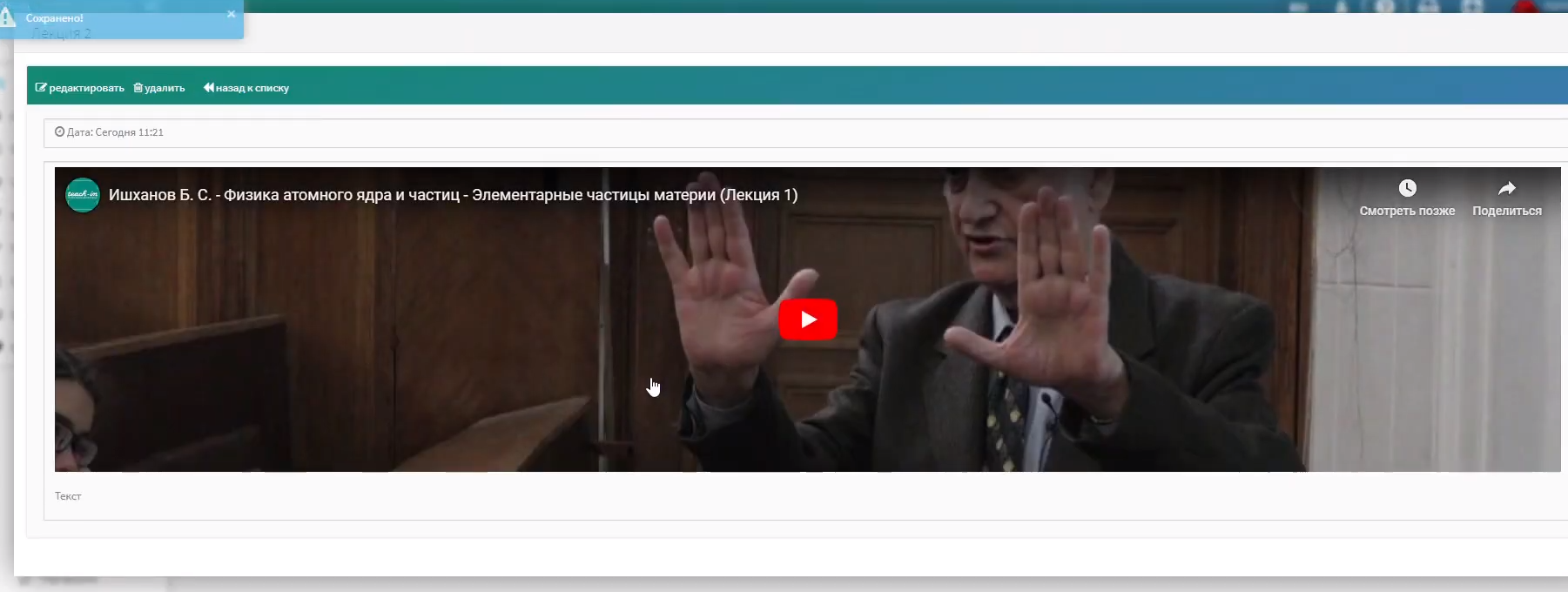
Вот так выглядит прикреплённое видео из YouTube.
Шаг 7.
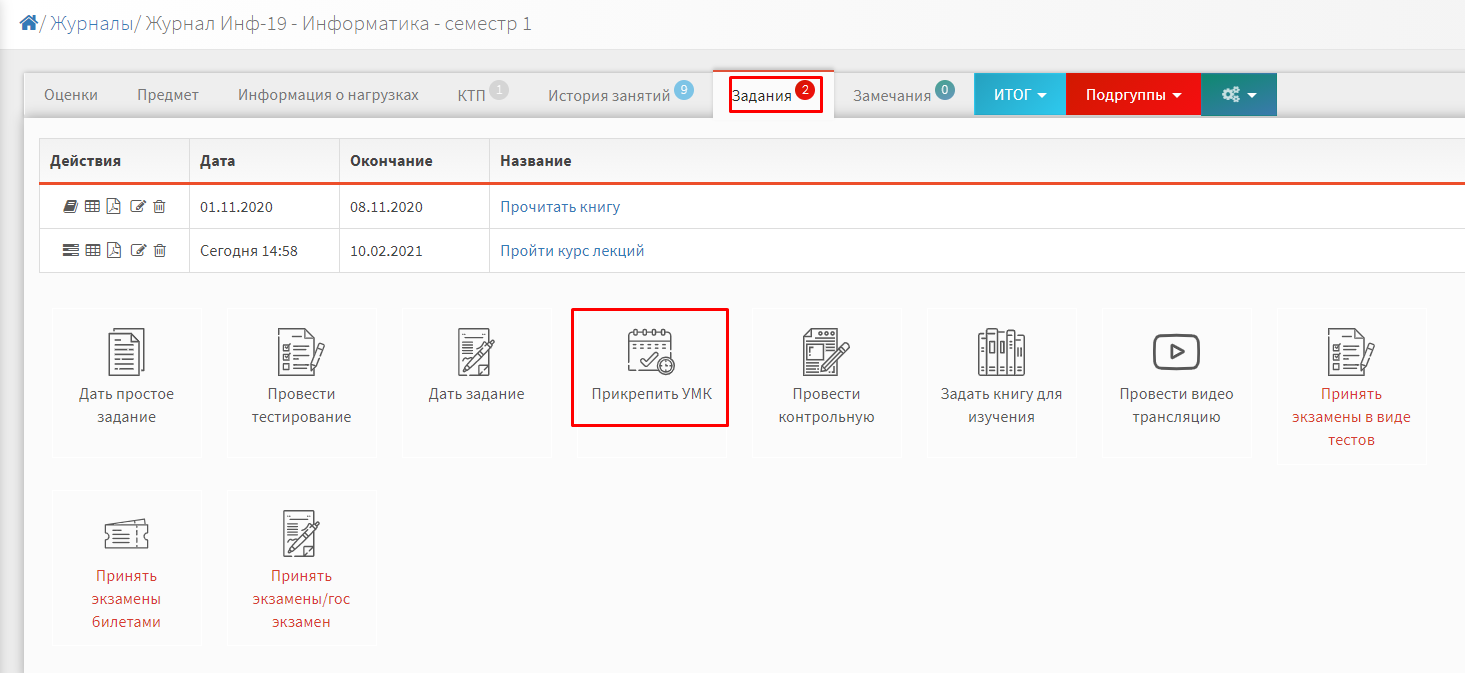
После того, как добавили все лекции переходим в журнал и открываем вкладку "Задания". Здесь выбираем "Прикрепить УМК".
Шаг 8.
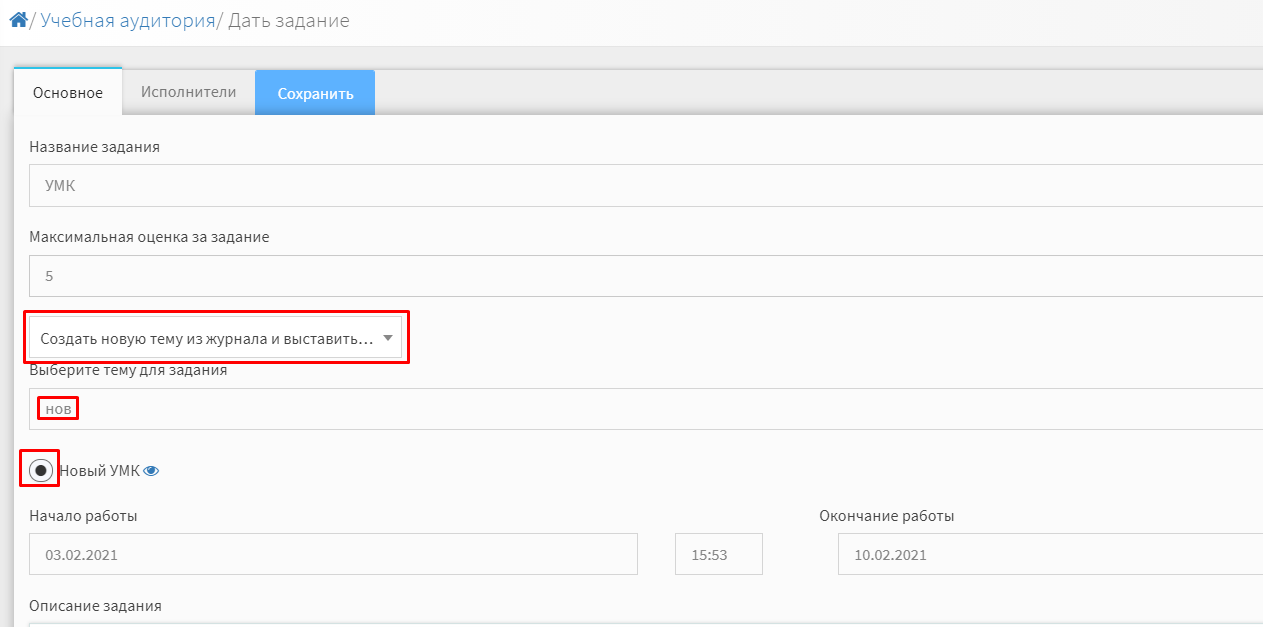
На открывшейся странице заполняете название задания и максимальную оценку, которую можно получить. Далее необходимо выбрать будет ли выставляться оценка за задание в журнал, для этого нужно выбрать одну из доступных функций:
1. Создать новую тему из журнала и выставить оценки в неё — создаётся новая колонка в журнале, в которой будут выставлены оценки за задание.
2. Не выставлять оценки в журнал/не создавать в журнале дополнительную дату — оценки не выставляются в журнал.
3. Выбрать существующую тему — оценки выставляются в созданную ранее дату (колонку), которую необходимо будет выбрать.
В случае, если оценки за задания выставляются в журнал, дата в колонках становится красным цветом.
Далее необходимо начать писать название УМК. Полностью название писать не нужно, УМК сам должен появиться в списке ниже. Просто выбираем его.
После выставляем дату начала задания и окончания.
Шаг 9.
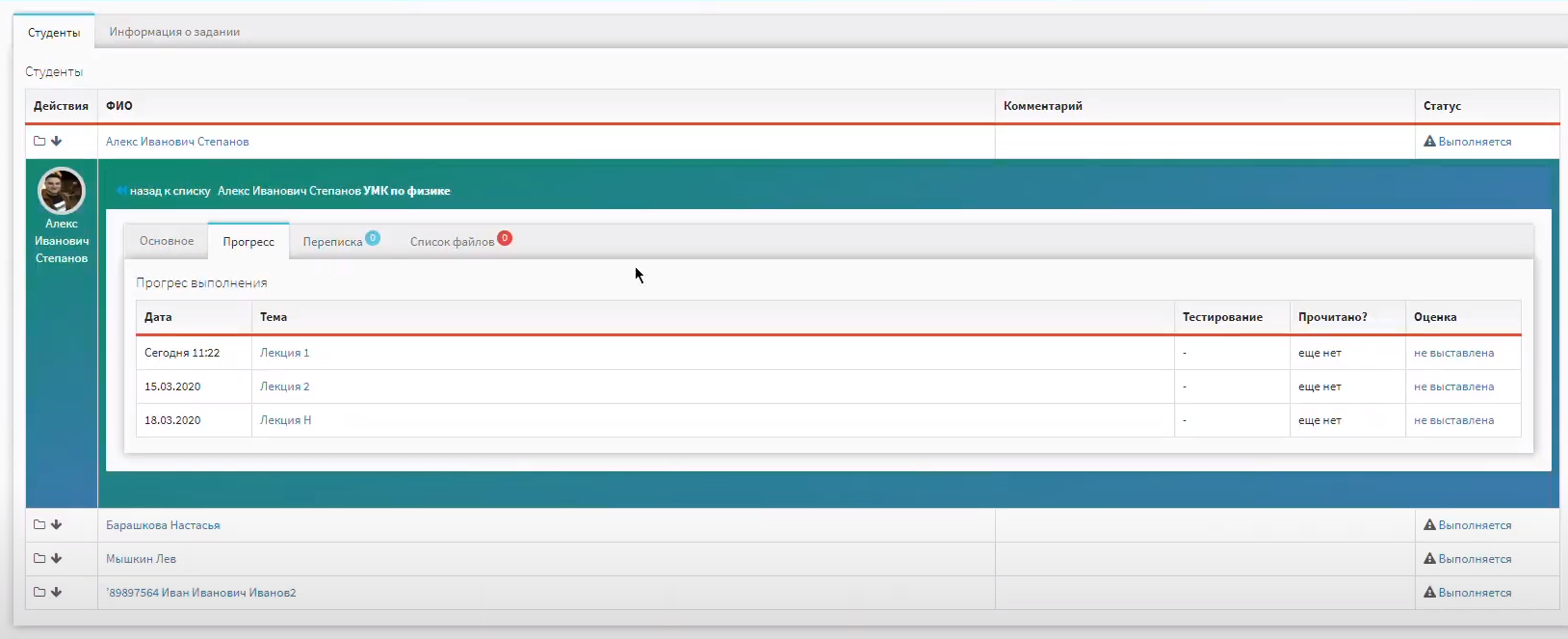
Готово! Курс задан для обучения.
Теперь вы можете посмотреть прогресс открыв задание. Здесь показывается список студентов, которым было выдано задание. Для подробной информации нажмите на фамилию судента. Во вкладке прогресс отображается список прочитанных лекций.